Permite criar objetos de cerca.

Dois estilos diferentes de objetos de cerca
Os objetos de cerca são compostos de três componentes principais: um pilar, uma braçadeira e uma ou duas cercas. É possível desativar um ou mais desses componentes. Por exemplo, para criar somente pilares igualmente espaçados ou, talvez, paredes que somente usem o componente cerca.
O Editor de estilo de objeto de cerca associa um tipo de cerca a uma série de máscaras de etiqueta de forma.
Por padrão, os objetos de cerca usam o material CivilViewRails.
Interface

[lista de elemento de estilo de objeto de cerca]
Exibe o conteúdo do estilo de ROS atual. Cada linha mostra um elemento individual. Ao realçar um elemento na lista, o grupo Parâmetros gerais e o editor de elemento de cerca à direita exibem as configurações desse elemento.
 Iniciar novo estilo
Iniciar novo estilo- Clique para criar um novo Estilo de objeto da cerca.
 Abrir estilo
Abrir estilo- Clique para abrir um Estilo de objeto de cerca criado anteriormente.
 Salvar estilo
Salvar estilo- Clique para salvar o Estilo de objeto de cerca atual.
 Adicionar novo elemento
Adicionar novo elemento- Clique para adicionar um novo elemento no Estilo de objeto de cerca.
 Excluir elemento selecionado
Excluir elemento selecionado- Clique para excluir o elemento selecionado do Estilo de objeto de cerca atual.
 Mover elemento selecionado para cima
Mover elemento selecionado para cima- Clique para mover o elemento selecionado uma posição para cima no Estilo de objeto de cerca atual.
 Mover elemento selecionado para baixo
Mover elemento selecionado para baixo- Clique para mover o elemento selecionado para baixo uma posição no Estilo de objeto de cerca atual.
 Cortar elemento
Cortar elemento- Clique para cortar o elemento selecionado do estilo, salvando-o na Área de transferência.
 Copiar elemento
Copiar elemento- Clique para copiar o elemento selecionado e salvá-lo na Área de transferência.
 Colar elemento
Colar elemento- Clique para colar um elemento cortado ou copiado.
É possível colar um elemento Cortado em uma localização diferente no estilo atual e colar um elemento Cortado ou Copiado em um ROS diferente.
 Permitir várias marcas por forma?
Permitir várias marcas por forma?-
Indica se mais de um objeto de cerca pode ser aplicado a cada forma pai. Essa é uma configuração global definida no painel Preferência do Civil View. Ela é desativada por padrão. É possível sobrescrever essa configuração localmente, para um elemento individual, alterando o status desse botão.
 [redefinir]
[redefinir]- Clique para excluir todos os objetos posicionados na cena a partir da sessão de posicionamento do objeto atual.
Grupo Máscara de etiqueta de forma
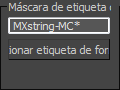
- [campo de texto]
- Especifica uma máscara de etiqueta de forma parcial ou completa (sequência curinga). O Civil View aplica um objeto de cerca desse estilo a cada forma na cena, cujo nome corresponda à máscara.
- Selecionar etiqueta de forma
- Clique para ativar e, em seguida, clique em uma viewport para selecionar um objeto de forma. O Civil View usa o nome da forma como a sequência de máscara (curinga) inicial.
Grupo Parâmetros gerais
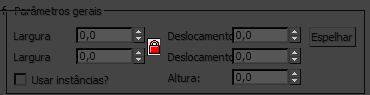
- Largura esquerda / direita de largura
- Defina a largura horizontal a partir do centro do objeto de cerca até as cercas esquerda e direita.
 [bloquear] Quando ativado, os valores de largura são bloqueados e iguais entre si. É possível desativar o bloqueio para obter larguras desiguais. Padrão=ativado.
[bloquear] Quando ativado, os valores de largura são bloqueados e iguais entre si. É possível desativar o bloqueio para obter larguras desiguais. Padrão=ativado.
- Usar instanciação?
- Quando ativado, usa o parâmetro de instanciação do Civil View para os objetos de cerca criados a partir do elemento de estilo atual.
Para objetos de cerca, isso significa que dois guard rails de estrada do mesmo tipo podem compartilhar uma única instância dos parâmetros usados para definir as propriedades desse parapeito. Isso é possível, mesmo quando os comprimentos e caminhos do guard rail são totalmente diferentes, pois somente as propriedades do próprio perfil de cerca são instanciadas: não a geometria da forma pai.
- Deslocamento Hor[izontal]/Deslocamento Ver[tical]
- Defina os deslocamentos horizontal e vertical gerais do objeto de cerca a partir do objeto de forma pai.
- Espelho Quando ativado, espelha o Deslocamento horizontal ao inverter seu valor.
Este é um método útil para converter um objeto canhoto corrimão para uma versão destro, e vice-versa.
- Espelho Quando ativado, espelha o Deslocamento horizontal ao inverter seu valor.
- Altura
- Define a altura geral da guia objeto da base (normalmente do nível do chão) para o centro do contraventamento.
Editor de elemento de estilo ROS
À direita do editor está um painel para edição de estilos de objeto de trilho. Ele consiste em três guias, uma para cada um dos componentes de objeto de cerca: Pilares, Braçadeiras e Cercas.
Painel de pilares

- Ativado
- Quando ativado, o objeto de cerca inclui a geometria de pilar. Quando desativado, não inclui.
- Inverter postagem
- Permite que a seção de pilar seja invertida lateralmente (útil ao usar pilares de perfil "Z" com guard rail).
- Estilo de seção de pilar
- Especifica o tipo de pilar: uma seção retangular ou um perfil "Z".
- Dim[ensõe]s
- Defina as dimensões X e Y do pilar.
- Espaçamento do pilar
- Define o espaçamento entre as postagens adjacentes.
- Profundidade do solo
- Define a profundidade do pilar abaixo do nível do solo.
- Canal de material de pilar
- Escolhe o canal de material a partir do material CivilViewRails para aplicar à geometria de pilar.
- Cobertura superior
- Quando ativado, um limite superior geométrico é colocado no topo do pilar.
- Limite inferior
- Quando ativado, um limite geométrico é colocado na parte inferior do pilar.
Painel de braçadeiras

O contraventamento é o link horizontal entre os dois elementos do corrimão.
- Ativado
- Quando ativado, o objeto de cerca inclui a geometria de braçadeira. Quando desativado, não inclui.
- Estilo de seção de braçadeira
- Especifica o tipo de braçadeira: uma seção retangular ou um perfil "I".
- Profundidade de contraventamento (X) / contraventamento Altura (Y)
- Defina as cotas horizontal e vertical do contraventamento.
- Folga da braçadeira
- Define o intervalo entre a borda externa do contraventamento e a face externa do corrimão. Ajuda a garantir que a geometria da braçadeira não fique visível através da face externa das cercas.
- Canal de material de braçadeira
- Escolhe o canal de material a partir do material CivilViewRails para aplicar à geometria de braçadeira.
Painel de cercas

- Esquerda / Direita em
- Quando ativado, a geometria de cerca esquerda ou direita faz parte do objeto de cerca. Quando desativado, a lateral esquerda ou direita da cerca não está presente.
- Estilo de seção de cerca
- Seleciona o tipo de corrimão:
- Tipo 0: Seção vertical de flange
Uma cerca de perfil "[" com um flange
- Tipo 1: Seção vertical simples
Uma seção de cerca vertical simples
- Tipo 2: Seção de ferrovia
Uma seção de cerca de perfil "n" (adequada para uso na modelagem de ferrovia)
- Tipo 3: Seção W
Um perfil de cerca de perfil "W"
- Tipo 4: Seção W (suave)
Um perfil de cerca de perfil "W" com suavização aplicada
- Tipo 5: Painel de cerca vertical
Perfil de painel de cerca
- Tipo 0: Seção vertical de flange
- Profundidade da guia Básica
- Define a profundidade de geometria do corrimão.
- Profundidade de asa / deslocamento de asa
- Defina as dimensões do flange (se este estilo de cerca tiver um flange).
- Material de trilho guia
- Especifica o canal de material a partir do material CivilViewRails para aplicar à geometria de cerca.
- [erial] Repetir UV MAT
- Define o número de vezes que o material é repetido ao longo de cada segmento de cerca.